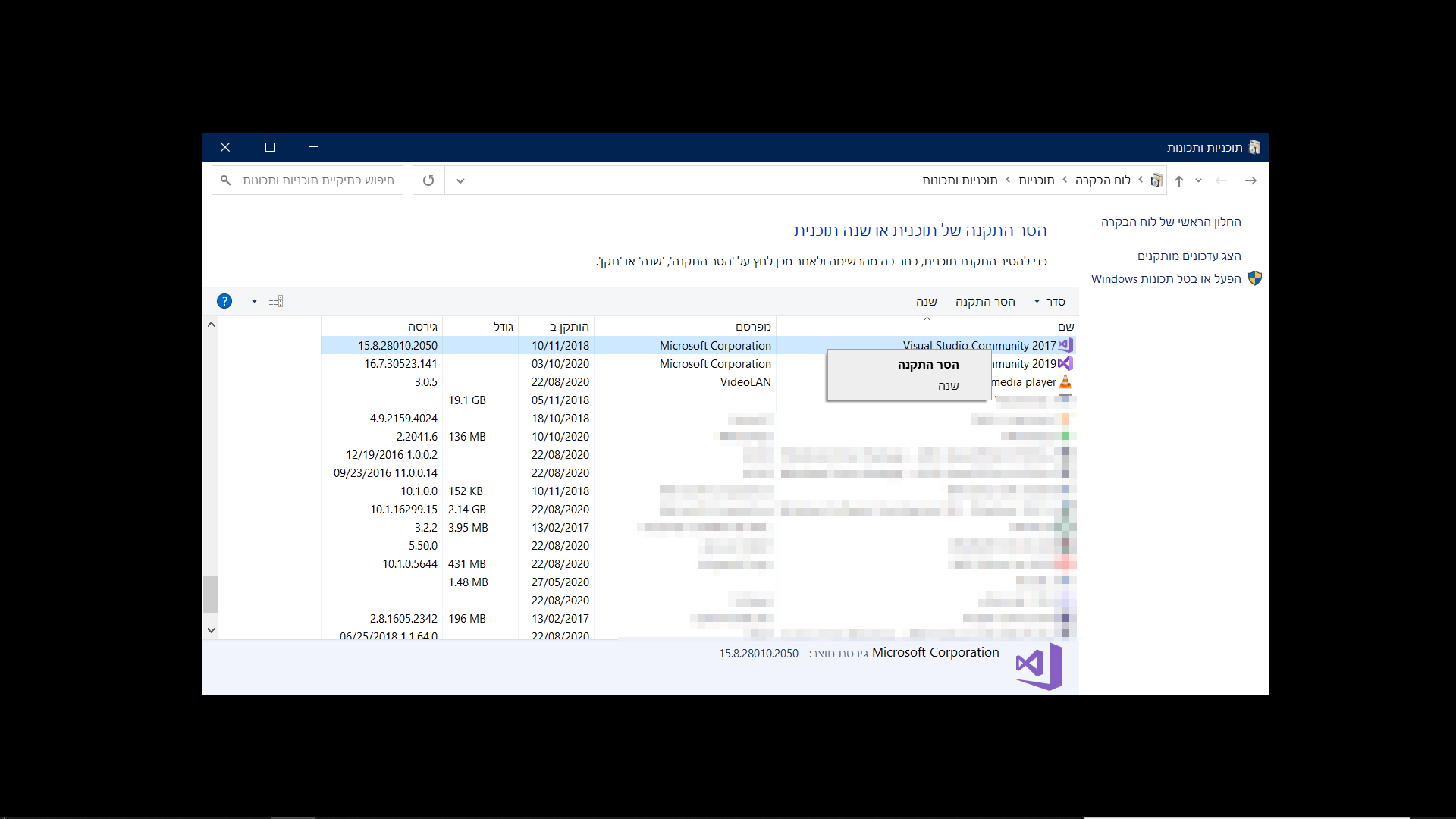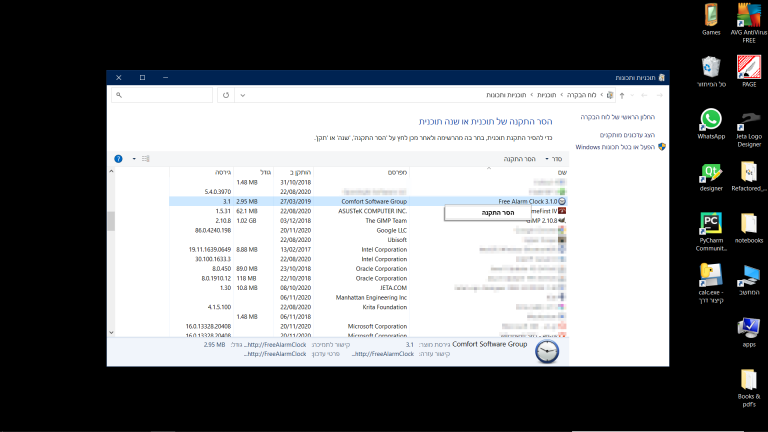אם אתם מריצים מערכת הפעלה ווינדוס 10 על גבי המחשב ויש אפליקציה שאין לכם צורך בה וברצונכם להסירה, קיימות 3 דרכים נפוצות לעשות זאת בווינדוס 10.
הסרת אפליקציה שהותקנה על ידי Microsoft Store דרך תפריט התחל
במידה והאפליקציה שברצונכם להסיר הותקנה על ידי Microsoft Store, ניתן להסירה בקלות דרך תפריט התחל. לחצו על כפתור התחל, ובתפריט האפליקציות לכו אל האפליקציה שברצונכם להסיר, ולחצו באמצעות הלחצן הימני של העכבר על סמל האפליקציה ובחרו באפשרות הסר.
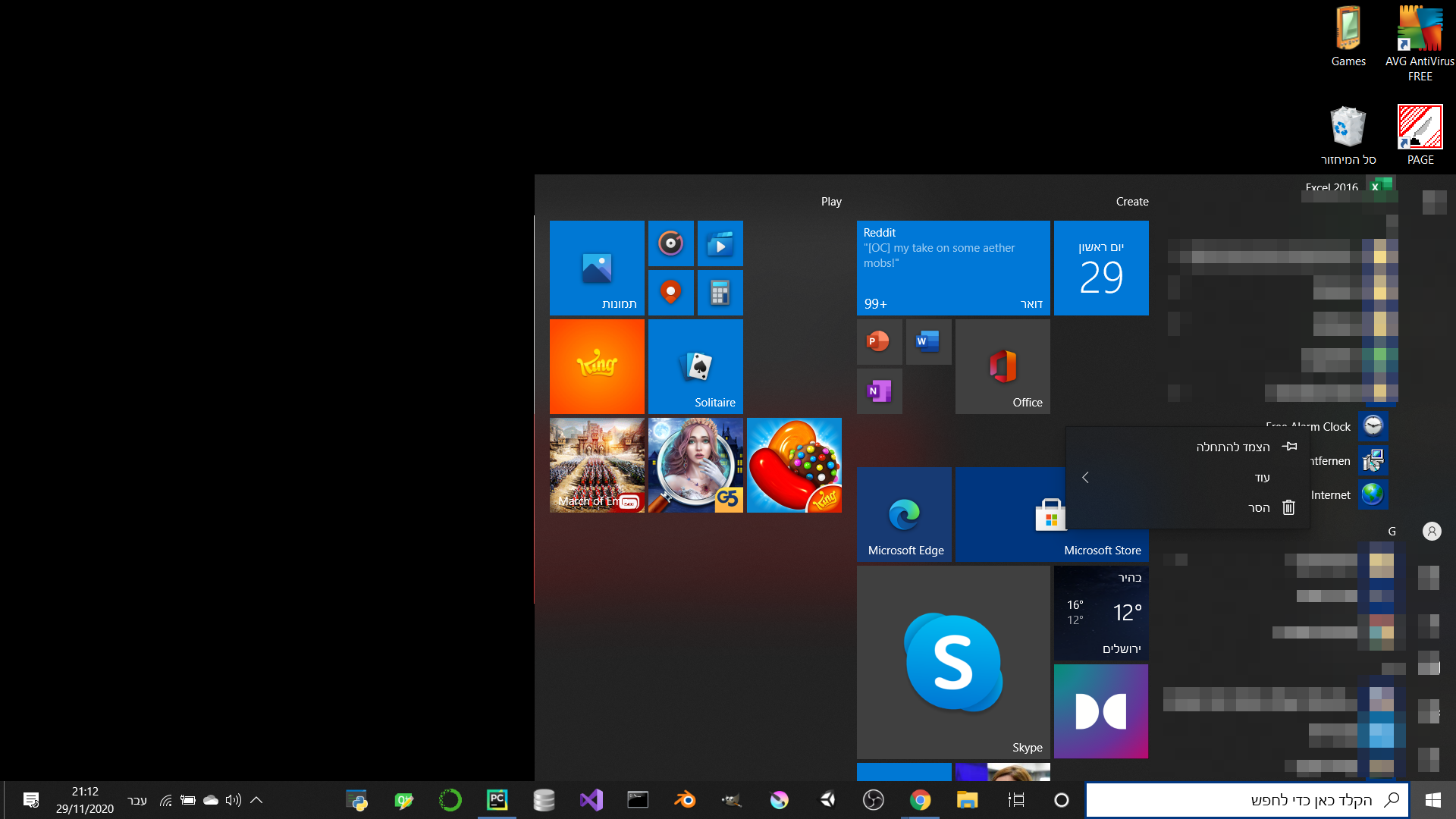
במסך שיפתח לכם לחצו על האפליקציה הרצויה באמצעות הלחצן הימני של העכבר ולחצו על הסר התקנה. פעלו לפי ההוראות של מנהל ההתקנה והאפליקציה תוסר מן המחשב. .
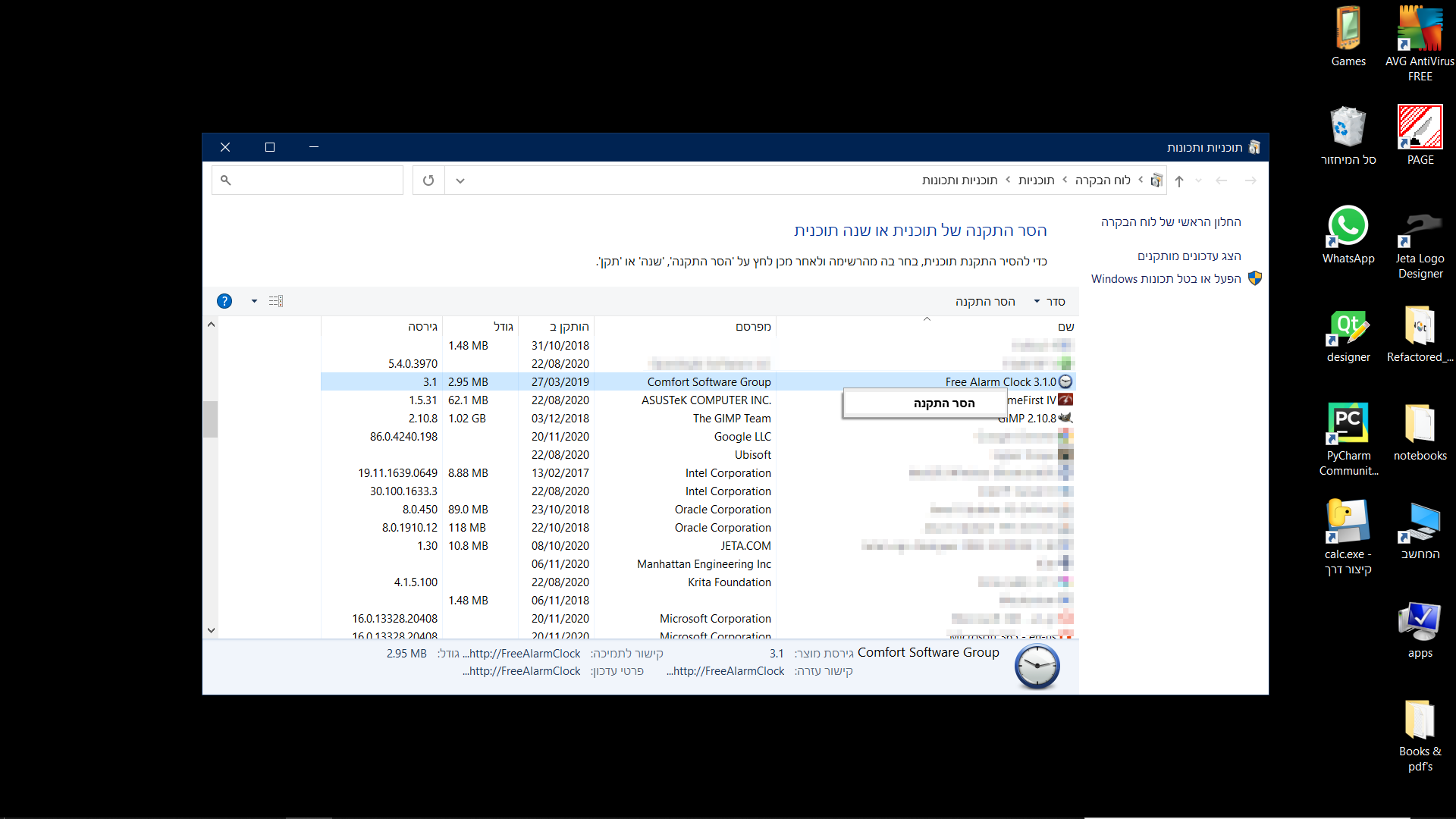
הסרת אפליקציה באמצעות כפתור ההגדרות
דרך נוספת להסיר אפליקציה בווינדוס 10 היא באמצעות כפתור ההגדרות, וכך גם ניתן לראות רשימה של כל האפליקציות אשר מותקנות על גבי המחשב. לחצו על כפתור התחל ולאחר מכן לחצו על כפתור ההגדרות שהוא הכפתור שנראה כמו גלגל שיניים.
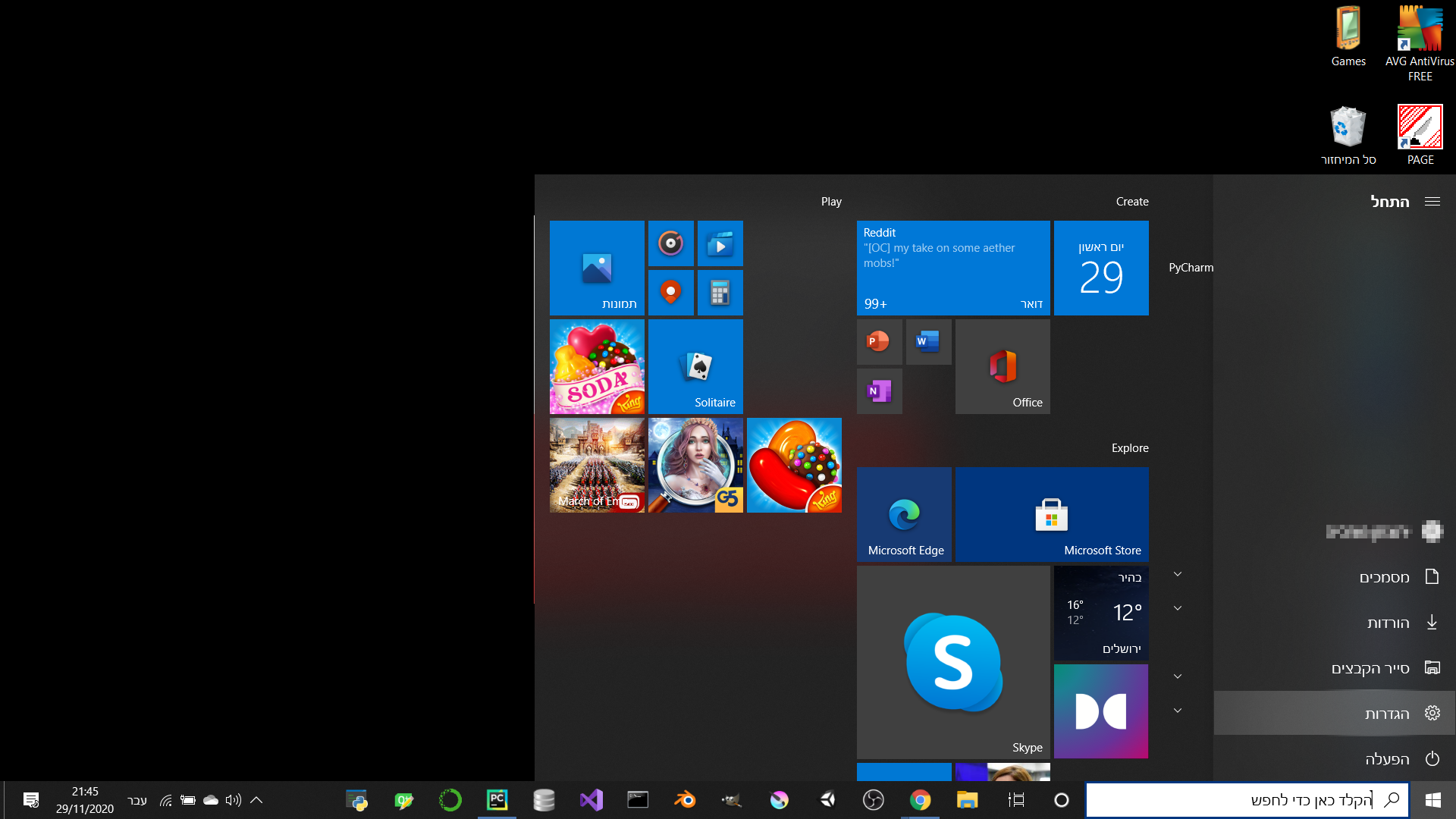
במסך הבא בחרו לאפליקציות, ואז תפתח לכם רשימה של כל האפליקציות אשר מותקנות אצלכם במחשב. בחרו את האפליקציה הרצויה ולאחר מכן בחרו באפשרות הסר התקנה, פעלו לפי ההוראות של מנהל ההתקנה והאפליקציה תוסר מן המחשב.
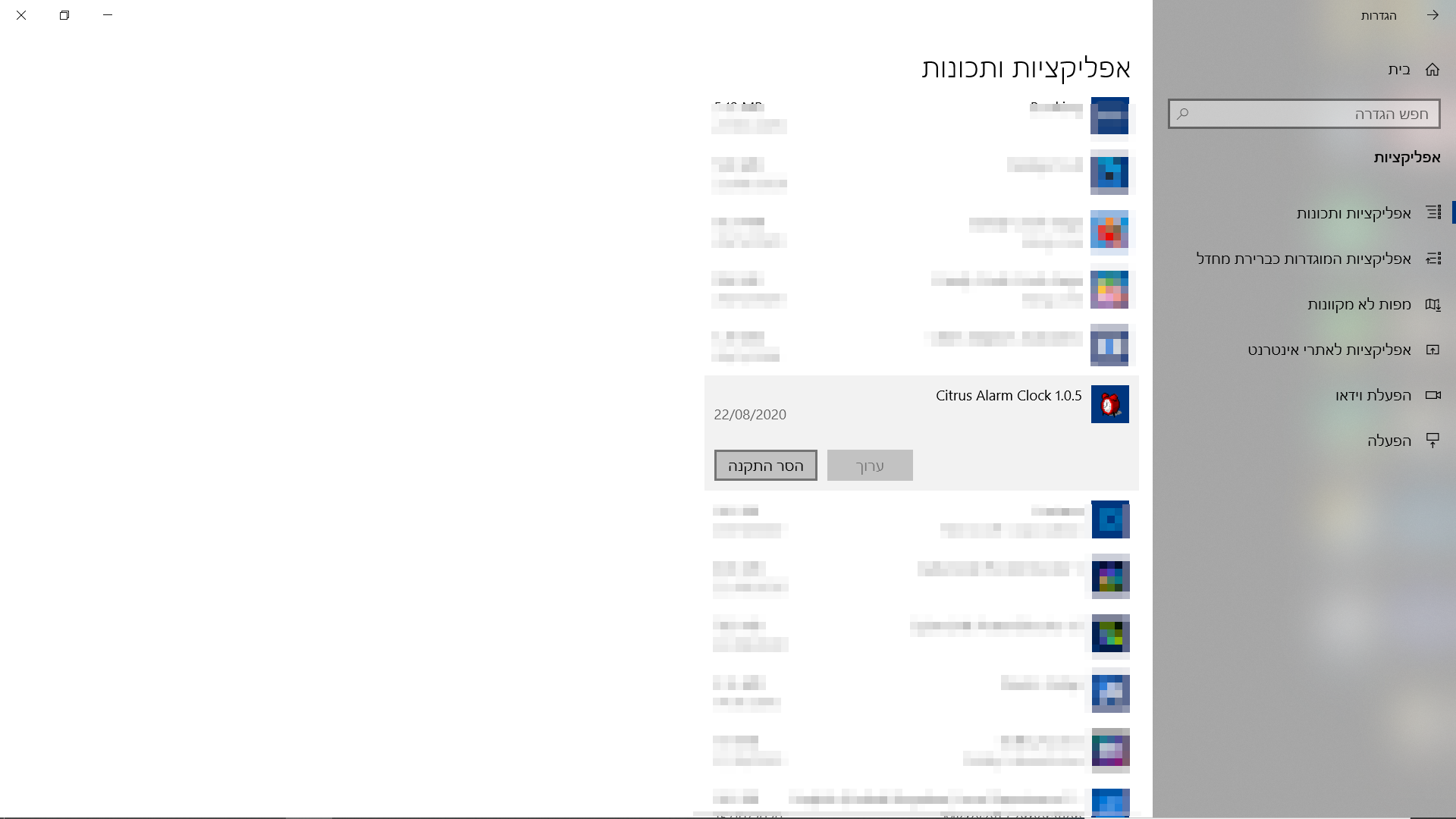
איך להסיר אפליקציה באמצעות לוח הבקרה
וכמובן שקיימת גם השיטה הישנה של הסרת אפליקציות דרך לוח הבקרה. לכו לשורת החיפוש שלי כפתור התחל ורשמו לוח הבקרה בתפריט שיופיע לחצו על לוח הבקרה.
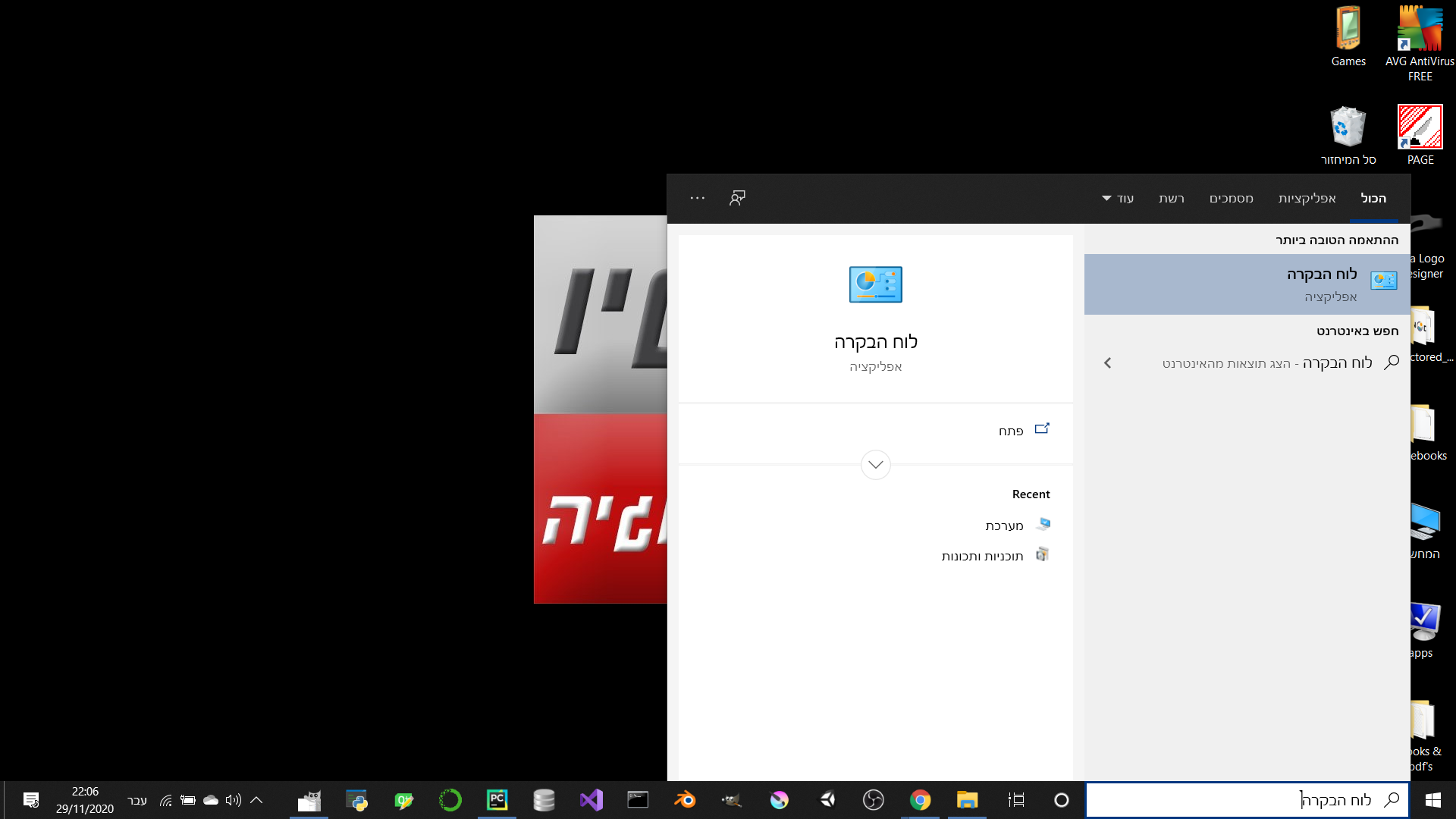
כאשר יפתח לכם לוח הבקרה בחרו בתכניות, ובמסך הבא לחצו על הסר התקנת תכניות.
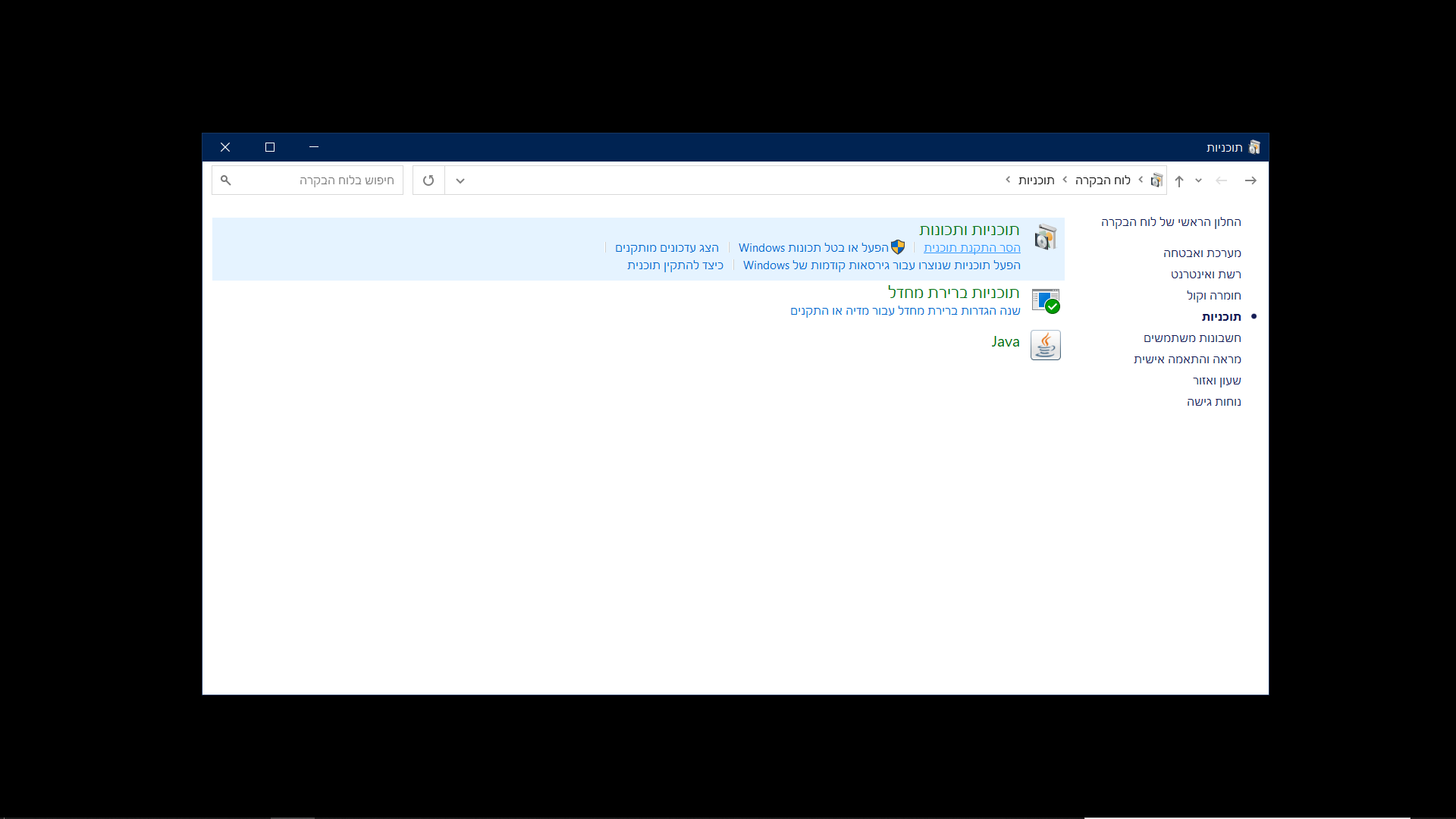
לאחר מכן יפתח לכם מסך ובו רשימה של האפליקציות. לחצו באמצעות הלחצן הימני של העכבר על האפליקציה הרצויה, ובחרו באפשרות הסר התקנה. פעלו לפי ההוראות של מנהל ההתקנה והאפליקציה תוסר מן המחשב שלכם.